Mange filmudgivere bruger dvd til at gemme HD-film, hvilket gør DVD-video populær. Med AnyMP4 DVD Ripper, kan du rippe DVD-video til ethvert videoformat, du vil have, herunder AMV, VOB, MP4, MKV, FLV og WebM. Denne vejledning hjælper dig med at rippe DVD til AMV-format, som besidder fantastisk videokvalitet.
AMV er et videofilformat produceret til MP4-afspillere, som er en ændret version af AVI. AMV besidder fremragende video- og lydkvalitet og kan køre lyd ved 22050-prøver / sekund.
Sikker download
Sikker download
Du kan downloade den almægtige AnyMP4 DVD Ripper fra vores hjemmeside og installere den. Efter installationen skal softwaren være klar til drift.
Alternativt kan denne DVD-ripper også fungere som AMV-konverteringssoftware at konvertere AMV-filer til andre videoformater.
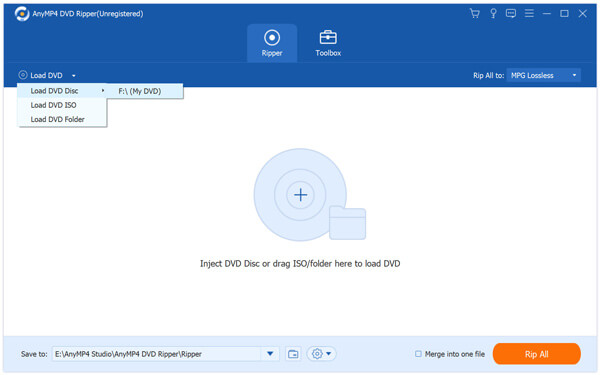
Klik på knappen "Indlæs DVD" på værktøjslinjen for at tilføje din kilde-DVD-video til softwaren.

Klik på rullelisten "Profil", og indtast "AMV" i tekstområdet nedenfor, og softwaren finder den nødvendige profil.
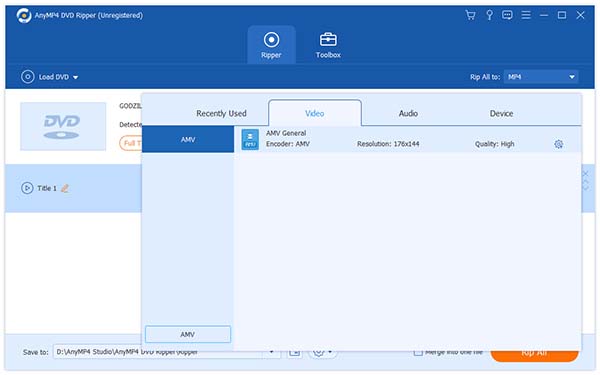
Efter at have læst DVD, kan du bruge de kraftfulde redigeringsværktøjer til at tilpasse DVD video effekt. Du kan f.eks. Trimme videolængde, beskære videoramme, slå sammen flere videoklip i et og tilføje tekst / billede vandmærke til video. Video Lysstyrke, Mætning, Farve og Kontrast kan også justeres.
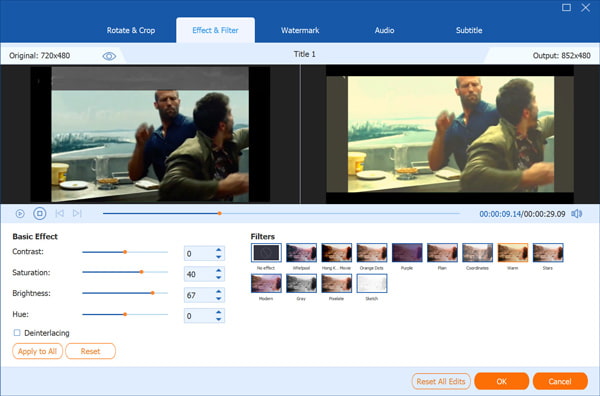
Outputparametre som Video Encoder, Resolution, Bitrate, Frame Rate og Aspect Ratio kan justeres for at gøre videoen velegnet til ændring af DPI. Du må også indstille lydparametre som Encoder, Kanaler, Sample Rate og Audio Bitrate.
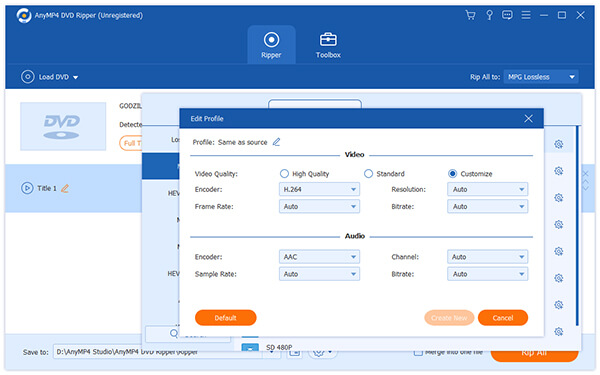
AnyMP4 DVD Ripper gør det muligt at vælge dit foretrukne lydspor og undertekst, hvis de er tilgængelige.

Det sidste trin, du skal gøre, er at klikke på knappen "Rip alt" for at rippe DVD til dit valgte format. Efter at have rippet DVD til AMV-format kan du nyde det med dine bærbare enheder. Du får din nødvendige AMV-videofil, når statuslinjen når 100%.
